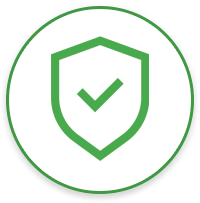Как часто вы чистите свой компьютер? Приходилось ли вам когда-нибудь думать, что творится внутри вашего электронного помощника и не влияют ли возможные пыль с мусором на быстродействие системы? Приходилось ли вам беспокоиться из-за того, достаточно ли давно чистился компьютер? А вдруг при очистке что-то повредится и придётся оплачивать помощь специалистов? Эта статья призвана показать, как проводить уборку персонального компьютера, чтобы потом не пришлось тратиться на услуги сервисных центров.
1. Перед уборкой лучше всего будет отключить компьютер от электросети и все комплектующие компьютера от системного блока и переходника.
2. Монитор требуется очищать специальным спреем и салфеткой, которая обычно идёт в комплекте. В создании таких салфеток обычно применяют микрофибру, а не ворс. Гладкая поверхность микрофибры позволит вам избежать разводов. Если салфеток у вас по какой-то причине нет, ищите в магазинах компьютерной техники.
Не рекомендуется протирать монитор с помощью средств стекольной очистки и обычных мокрых тряпок.
При очистке экрана нужно обратить особое внимание на периметр соединения экрана и корпуса — здесь пыль скапливается особенно сильно.
3. Клавиатуру и мышь рекомендуется очищать не сильно увлажнённой тряпкой как можно чаще. Ещё лучше использовать ту же салфетку из микрофибры. Помните, под клавишами находится микросхема, которую можно повредить лишней влагой. Так же поможет кисточка или пылесос.
Если вы случайно залили клавиатуру, немедленно отключите компьютер от электросети, клавиатуру от системного блока, а затем разберите клавиатуру и протрите залитое место спиртом. Здесь тоже старайтесь избегать излишней влаги, а также промедления с очисткой клавиатуры в случае залива. Как минимум, выключите всё и разберите клавиатуру, оставив её на просушку, если хотите дождаться помощи знакомых или специалистов.
Старайтесь избегать заливов, попадания в клавиатуру мусора или кусочков еды. Они могут помешать корректной работе микросхемы.
4. Системный блок для уборки требуется разобрать. Не забывайте, что все комплектующие нужно предварительно отсоединить, а сам ПК отключить от электросети. Для уборки используйте пылесос и кисточку для смахивания остатков пыли и забудьте о влажных тряпках. Добраться до узких мест поможет кисточка или специальные насадки для пылесоса. Кисточку лучше использовать и для деликатной очистки материнской платы и графической карты. При задействовании пылесоса старайтесь не касаться им поверхности материнской платы и графической карты — можете случайно повредить элементы микросхемы.
Пыль скапливается в вентиляторе и блоке питания. Очистить вентилятор можно кисточкой, а в случае со вторым устройством поможет пылесос.
5. Не забывайте о смене термопасты. Термопаста играет роль теплового изолятора между процессором и радиатором, но, вместе с тем, и между радиатором и процессором видеокарты. Перед нанесением термопасты требуется очистить поверхность процессора, а затем нанести термопасту, не допуская большой толщины слоя — помните, слой должен быть тонким. Заменять термопасту рекомендуется раз в пару-тройку лет.
6. Ещё одну процедуру следует применить в кулере. Со временем происходит выработка смазки подшипника, что ухудшит охлаждение и вызовет больше шума. Если вы столкнулись с таким шумом, нужно разобрать кулер и сменить масло. В особенно запущенных случаях придётся заменить сам кулер.
В целом, рекомендуется проводить уборку компьютера хотя бы два раза в месяц. Другие специалисты советуют чистить компьютер от пыли и загрязнений и вовсе раз или два в неделю.